4个Win10系统轻松清除记录技巧
更新日期:2018-12-25 10:26 作者:w8系统下载 来源:w8xitong.com
在我们使用电脑的过程中总是会浏览一些文件或者文档的,但是大家应该都会发现了每次我们浏览完之后系统就会自动帮我们保留了我们浏览的痕迹,然而为了能更好的保护我们的隐私着想,我们可以选择把它们删除掉,而且又可以不会占用系统的资源和让系统运行速度更快一些,那么要从哪里把它们删除呢?现在小编就为大家介绍一下4个Win10系统轻松清除记录技巧吧。
一、从最近使用项目中进行清除记录
当我们点击win10系统开始菜单的时候,菜单栏中的“最近使用的项目”也有使用文件的记录,也可以在里面将需要清除的选择清除掉。

二、从菜单栏中进行清除记录
在开始菜单中将鼠标移到某个程序的时候,会出现该程序最近打开的文件记录表,我们可以在列表中右击选择需要清除的记录然后把它清除掉。
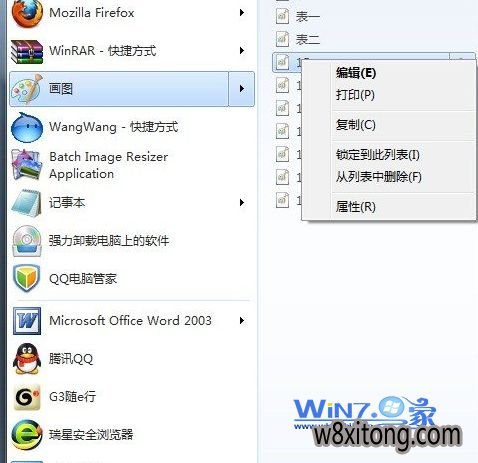
三、从任务栏进行清除记录
当我们在win7系统运行各种程序的时候都会在任务栏上面显示了相应的程序图标,当我们右击那些图标的时候,就会在右键菜单中看到最近使用这个程序的打开记录,我们可以将需要清除的记录清除掉,方法是右击该记录就可以在右键菜单中选择“从列表删除”选项, 这样就删除完成了。
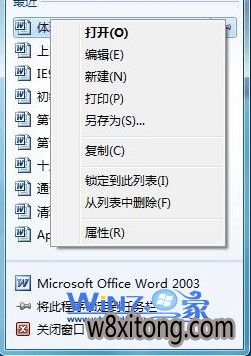
四、从“隐藏”记录中清除记录
在win7系统里面还有一种隐藏着的“最近使用项目”目录,里面有很多的使用文件的历史记录,打开方式是:在资源管理器的地址栏中输入%APPDATA%MicrosoftWindowsRecentAutomaticDestinations,然后回车就可以看到历史记录了,你可以从中选择需要清理的记录然后进行定点清除就可以了。

关于4个Win10系统轻松清除记录技巧小编就为大家介绍到这里了,如果你也想更好的保护你的隐私的话赶紧按照上面的方法去做吧,对于经常清理一些历史记录也是有好处的哦,希望对你们有所帮助。
系统推荐
 999宝藏网ghost_W8.1_64位_绝对装机版_2016.07
999宝藏网ghost_W8.1_64位_绝对装机版_2016.07
 番茄花园Ghost Win8.1 x64 特别装机版v2019年05月(无需激活)
番茄花园Ghost Win8.1 x64 特别装机版v2019年05月(无需激活)
 番茄花园Ghost Win8.1 x64 特别装机版v2019年05月(无需激活)
番茄花园Ghost Win8.1 x64 特别装机版v2019年05月(无需激活)
- 【2014.09】电脑公司Ghost W8.1X64特别装机版(64位)系统 08-25
- 番茄花园Ghost Win8.1 X64 快速装机版V2018年07月(免激活) 06-25
- 999宝藏网 GHOST W8.1 X64 快速装机版 V2015.03 03-04
- 系统之家 Ghost W8.1 32位 体验装机版 2016.04 03-28
- 系统之家Ghost W8.1 32位 完美装机版 v2020.03 03-05
- 雨林木风Ghost_W8.1_64位(免激活)专业版_2016.07出品 07-09
- 雨林木风Ghost Win8.1 (X64)安全防护版V201701(激活版) 01-13
- 999宝藏网 GHOST W8.1 64位 专业旗舰版 v2015.09 09-06
- 雨林木风Ghost Win8.1 X32 极速装机版2018年06月(激活版) 05-26
- 雨林木风Win8.1 2019.10 32位 内部装机版 10-01
- 深度技术 GHOST W8.1 64位 安全稳定版 2015.03 03-04
- 新萝卜家园Ghost Win8.1 64位 最新装机版2018年11月(免激活) 10-28
- 新萝卜家园 Ghost W8.1 64位 装机版 2016.07 07-01
- 新萝卜家园Ghost Win8.1x86 稳定装机版2020.12(无需激活) 11-16
- 深度技术 Ghost W8.1 32位 装机版 2016.07 07-01
- 1 雨林木风 win10 32位 装机优化版 V2022.11
- 2 绿茶系统GHOST W8.1 32位 装机版 2016.08(永久激活)
- 3 新萝卜家园Whost W8.1 64位 装机版 2016.08(自动激活)
- 4 电脑公司Ghost Win8.1x86 全新装机版v2020.07月(自动激活)
- 5 中关村系统 Ghost W8.1 X64 电脑城装机版 2016.04
- 6 中关村系统GHOST W8.1 64位 装机版 2016.08(永久激活)
- 7 番茄花园Ghost Win8.1x86 最新装机版V2020.05月(完美激活)
- 8 番茄花园GHOST W8.1 64位 官方稳定版 2015.03
- 9 深度技术Win8.1 64位 经典装机版 2020.12
- 10 深度技术Ghost Win8.1 x32 精简装机版V2017.11月(完美激活)
- 1 电脑公司Ghost Win8.1 x64 精选纯净版2020.06(无需激活)
- 2 大地系统Ghost Win8.1x86 精选纯净版2019.01(永久激活)
- 3 雨林木风Window8.1 v2020.05 32位 热门纯净版
- 4 深度技术Ghost Win8.1x86 好用纯净版2021V03(激活版)
- 5 雨林木风Ghost Win8.1 32位 可靠纯净版 v2018.02(自动激活)
- 6 新萝卜家园Ghost Win8.1x86 全新纯净版V202011(免激活)
- 7 番茄花园Ghost Win8.1x86 经典纯净版v2019.01(永久激活)
- 8 系统之家Windows8.1 64位 快速纯净版 v2020.03
- 9 电脑公司Ghost Win8.1 x64 家庭纯净版v2021年05月(免激活)
- 10 中关村Ghost Win8.1 (X64) 万能纯净版2018V01(免激活)
- 1 笔记本通用Ghost W8.1 32位 可靠装机版 2016年09月
- 2 华硕笔记本&台式机 Ghost W8.1X64专业装机版 v2014.11
- 3 中关村Ghost Win8.1 X32位 特别笔记本通用版V201702(免激活)
- 4 老毛桃Ghost Win8.1 X64位 大神笔记本通用版2017年02月(自动激活
- 5 2345系统Ghost Win8.1 x32位 笔记本通用版2018.10月(免激活)
- 6 华硕笔记本&台式机专用系统 GhostW8.1 X86专业版(32位)2014.08
- 7 U启动Ghost Win8.1 x32 笔记本通用版2017v04(免激活)
- 8 Ghost W8.1 64位 笔记本通用版 V2016.09(自动激活)
- 9 惠普系统 Ghost W8.1 X86 专业装机版 v2014.10
- 10 电脑店Ghost Win8.1 (64位) 笔记本通用版2018V06(激活版)
